-
小米手机连接电脑步骤 小米手机电脑怎么连接
- 作者:陈美慧 分类:U盘 发布时间:2023-04-25 20:20:00
1,进入小米手机的桌面的后找到设置这一项,点击进入。 2,找到关于手机再点击。 3,找到MIUI版本再猛点这里,一般的情况下是六下。建议多点几下。提示进入开发模式了就可以了返回到全部设置界面下。 4,多出一个开发者选项点击进入。 5,找到USB调式这一样把它的开关按钮往右边接。 6,这时会提示是否允行USB调试,点击确定。再把把数据线连接到手机上,再把另一端连接到电脑上。 如果在上网的状态下使手机助手之类的工具就会自动安装驱动然...
1,进入小米手机的桌面的后找到设置这一项,点击进入。
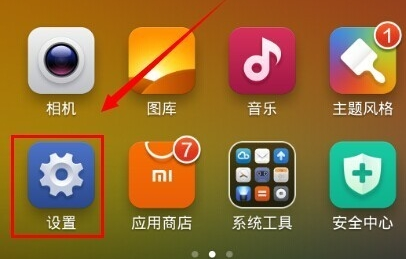
2,找到关于手机再点击。
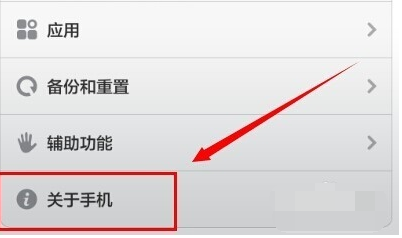
3,找到MIUI版本再猛点这里,一般的情况下是六下。建议多点几下。提示进入开发模式了就可以了返回到全部设置界面下。
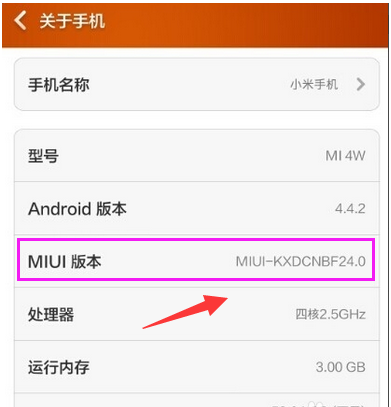
4,多出一个开发者选项点击进入。
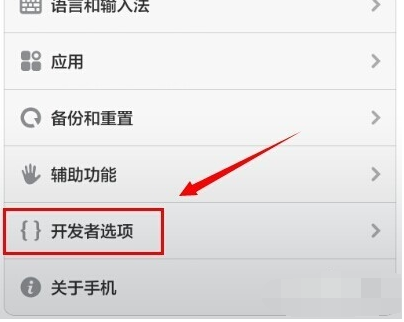
5,找到USB调式这一样把它的开关按钮往右边接。

6,这时会提示是否允行USB调试,点击确定。再把把数据线连接到手机上,再把另一端连接到电脑上。
如果在上网的状态下使手机助手之类的工具就会自动安装驱动然后自动连接到电脑。

猜您喜欢
- Win11WiFi功能消失?教你一招找回WiFi连..2024-05-05
- Win11连接隐藏WiFi,提示无法连接?这个..2024-05-03
- 一分钟快速上手!Win11轻松连接宽带秘..2024-04-19
- win11打印机共享难题,你的电脑无法连..2024-04-12
- 揭秘:Win11自带无线网卡驱动,轻松连..2024-04-12
- Win11用户注意:不安全站点连接的应对..2024-04-05
相关推荐
- 怎么恢复被隐藏的u盘文件..2017-07-26
- Win11打不开策略组?别急,轻松解决的..2024-03-11
- qq关联是什么意思 qq关联怎么设置..2023-03-10
- ps怎么设计简笔画效果的翻开书本标志..2023-06-10
- Acer A515-52-55L1怎么装win10系统..2023-09-16
- 手机steam验证码一直错误 steam手机端验..2023-03-26











